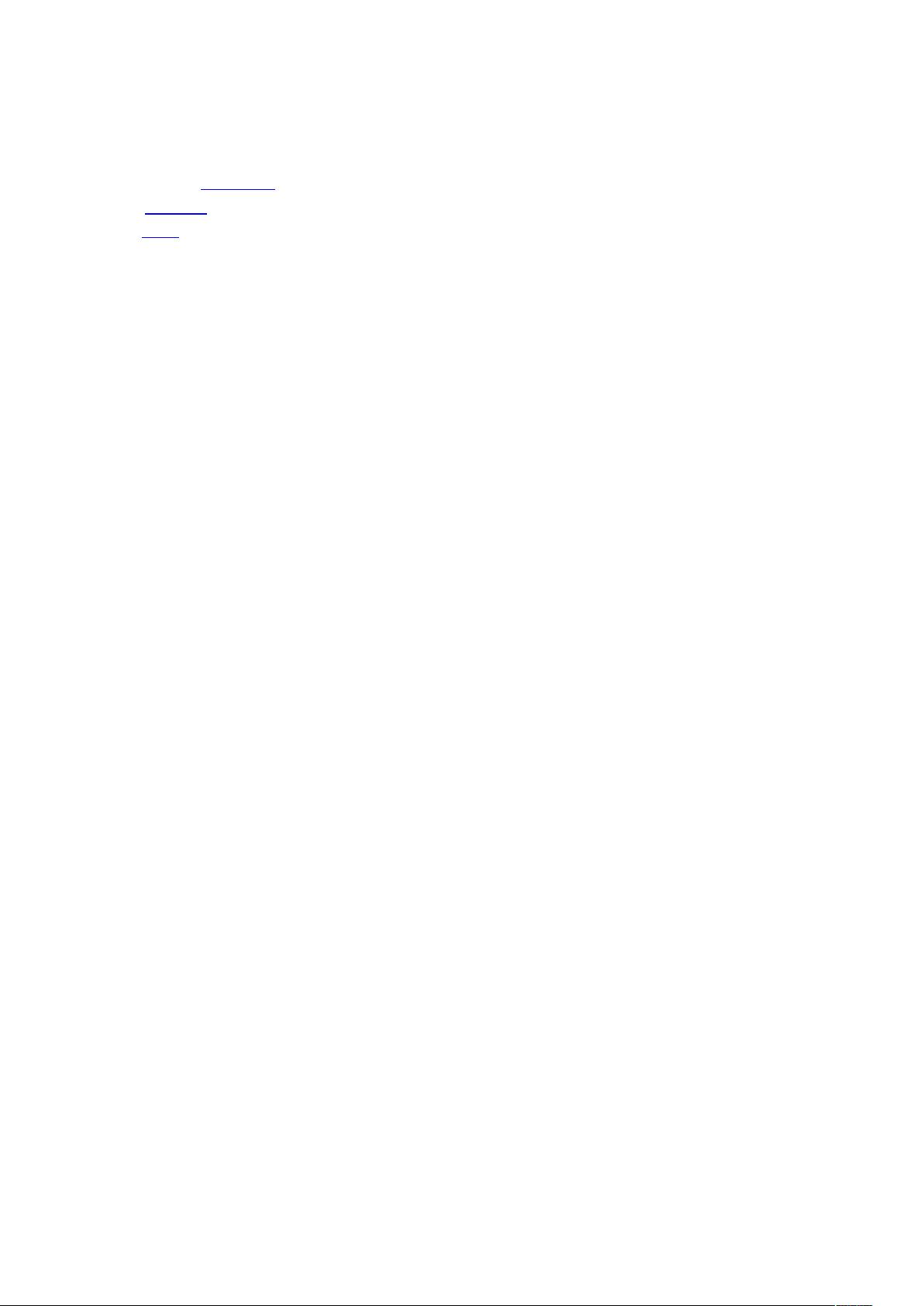Word排版技巧:奇偶页不同内容与页眉设置
需积分: 10 24 浏览量
更新于2024-09-11
收藏 555KB DOC 举报
"论文排版超有用的word小技巧"
在Word文档中进行专业论文排版时,掌握一些实用的小技巧能够大大提高工作效率和文档的美观度。以下是一些关键知识点:
1. **奇偶页显示不同内容**:
这个功能在学术论文或书籍排版中非常常见,它允许在奇数页和偶数页的页眉插入不同的信息,例如章节标题或作者姓名。在Word 2000及以上版本中,你可以通过以下步骤实现:
- 打开文档,选择“文件”菜单,然后点击“页面设置”。
- 在弹出的“页面设置”对话框中,选择“版式”选项卡。
- 在“页眉和页脚”区域,勾选“奇偶页不同”复选框,然后点击“确定”。
- 切换到“视图”菜单,选择“页眉和页脚”。
- 光标会在奇数页页眉闪烁,输入奇数页的页眉内容。
- 使用“页眉和页脚”工具栏上的“显示下一项”按钮,切换到偶数页页眉并输入相应内容。
2. **在页眉中显示章编号及章标题内容**:
要实现在页眉中自动显示章编号和标题,你需要先确保文档中章标题使用统一的样式,并设置多级列表自动编号:
- 选择“视图”菜单中的“页眉和页脚”。
- 转到“插入”菜单,选择“域”。
- 在“类别”中选择“链接和引用”,然后在“域名”中选择“StyleRef”域。
- 在“域选项”对话框中,添加“\n”开关到域代码。
- 选择“样式”选项卡,找到章标题对应的样式(如“标题1”),并添加到域。
- 点击“确定”以插入域,这样页眉将自动显示当前页所属章节的编号和标题。
3. **修改页眉中的划线格式**:
默认的页眉划线可能不符合所有人的审美,你可以自定义其样式:
- 选择“视图”菜单中的“页眉和页脚”。
- 点击“格式页眉和页脚”或右键单击页眉,选择“边框和底纹”。
- 在“边框”选项卡中,可以选择线条样式、颜色、宽度以及位置。
- 如果想删除划线,可以选择“无”作为线条样式。
- 完成设置后,点击“确定”。
以上技巧对于需要高质量论文排版的用户来说非常实用。通过熟练掌握这些方法,你可以轻松定制文档的布局,使其更符合专业出版的标准。记得定期更新Word版本,以获取更多增强功能和优化体验。
286 浏览量
157 浏览量
2021-10-11 上传
2022-01-04 上传
2021-11-17 上传
2021-10-04 上传
117 浏览量
2021-09-09 上传
2021-10-11 上传
ndg89011
- 粉丝: 0
最新资源
- Gitolite: Git服务器的简易SSH部署方案
- C++课程设计实战:星球大战游戏开发
- PCLPython绑定发布:点云处理的新选择
- ExtJS3.2.1实现Grid中图片的添加技巧
- Nacos2.1.1与达梦数据库的Windows集成方案
- 实时声音信号采集与WAV文件格式储存技术
- 614V9设备成砖修复及固件更新解决方案
- 深入浅出Go语言设计模式
- JSON格式化工具:轻松查看和编辑JSON文件
- 初学者参考:11页CSS+JavaScript网站制作教程
- 轻量级HTTP服务器:GCDWebServer开源库介绍
- AGV固态模型示意结构深度解析
- 跨平台通用AES加密技术实现与应用
- eNSP企业网络课程设计:全网互通与远程管理
- FNN模型应用分析:UCSF数据预处理与仿真计算
- VB开发的机房预约系统,便捷管理实验课安排